Kako saznati verziju i ispuštanje sustava Windows 10

- 2650
- 421
- Brendan Anderson IV
U ovoj ću uputi detaljno opisati nekoliko jednostavnih načina da saznate verziju, izdanje, montažu i bit u sustavu Windows 10. Niti jedan od načina ne zahtijeva ugradnju dodatnih programa ili bilo čega drugog, sve što trebate jesti u samom OS -u.
Za početak s nekoliko definicija. Izdanje se odnosi na verziju Windows 10 - Home, Professional, Corporation; Verzija - Broj verzije (mijenja se kada se objave velika ažuriranja); Skupština (konstrukcija, izgradnja) - Broj montaže u okviru jedne verzije, pražnjenja - 32 -bit (x86) ili 64 -bit (x64) verzija sustava.
Pogledajte podatke o verziji Windows 10 u parametrima
Prva metoda je najočitija - idite na parametre Windows 10 (Win+I tipke ili lansiranje - parametri), odaberite stavku "System" - "O sustavu".
U prozoru ćete vidjeti sve informacije koje vas zanimaju, uključujući verziju sustava Windows 10, sklop, pražnjenje (u polje "Vrsta sustava") i dodatne podatke o procesoru, RAM -u i nazivu računala (vidi. Kako promijeniti naziv računala), prisutnost senzornog unosa.

Informacije o prozorima
Ako u sustavu Windows 10 (i u prethodnim verzijama OS -a), pritisnite Win+R (Win - tipku s OS -om) i unesite ""Winver"(bez navodnika), prozor informacija o sustavu u kojem postoje podaci o verziji, montaži i izdanju OS -a (podaci o pražnjenju sustava ne mogu se poslati).
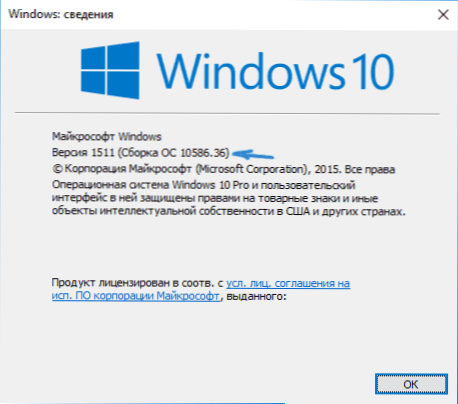
Postoji još jedna opcija za pregled podataka o sustavu u proširenom obliku: Ako pritisnete iste tipke Win+R i unesite MSINFO32 Prozor "Izvedite", možete pogledati i podatke o verziji Windows 10 (montaža) i njegovom pražnjenju, iako u malo drugačijem prikazu.
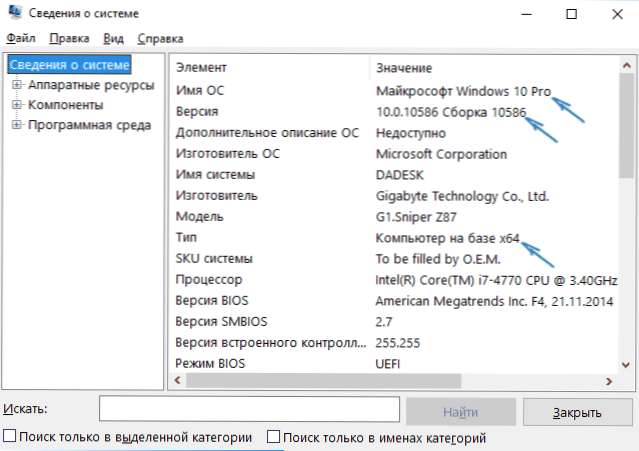
Također, ako kliknete na "Start" s desnom gumbom miša i odaberite stavku kontekstnog izbornika "Sustav", vidjet ćete informacije o izdanju i pražnjenju OS -a (ali ne i o njegovoj verziji).
Dodatni načini saznanja verzije sustava Windows 10
Postoji nekoliko drugih načina da se ovo ili ona (različita stupnjeva cjelovitosti) podaci o verziji Windows 10 instalira na računalu ili prijenosnom računalu. Navest ću neke od njih:
- Kliknite na pokretanje desnom gumbom miša, pokrenite naredbeni redak. Na vrhu naredbenog retka vidjet ćete broj verzije (montaža).
- Unesite naredbeni redak SystemInfo I pritisnite Enter. Vidjet ćete podatke o izdanju, sastavljanju i pražnjenju sustava.
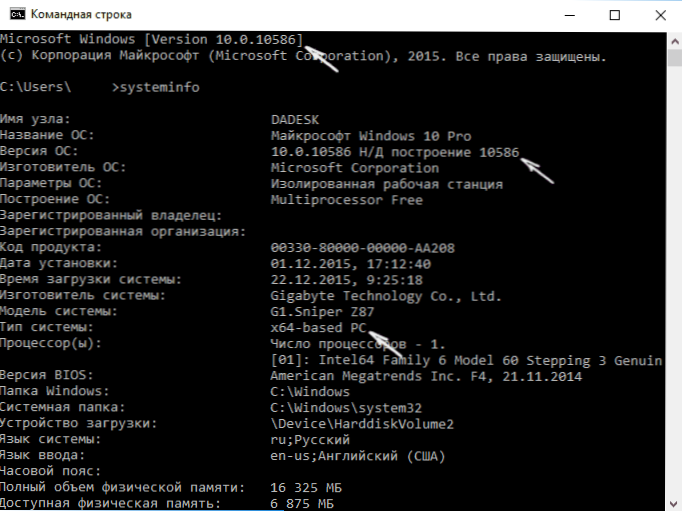
- Odaberite odjeljak u odjeljku Editor Hkey_local_machine \ softver \ microsoft \ windows nt \ currentVersion i tamo vidjeti informacije o verziji, izdanju i sastavljanju sustava Windows
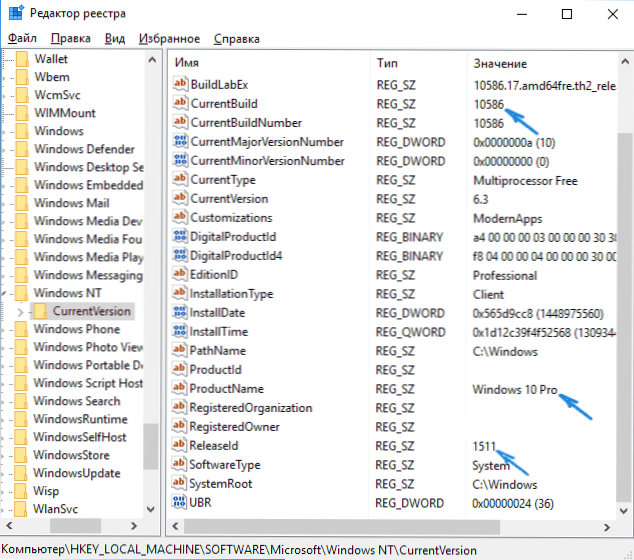
Kao što vidite, postoji puno načina da saznate verziju sustava Windows 10, možete odabrati bilo koji, mada vidim najprihvatljiviji način da ove podatke pogledam u parametrima sustava (u novom sučelju postavki).
Video uputa
Pa, video o tome kako pregledati sustave izdanja, sastavljanja, verzije i pražnjenja (x86 ili x64) na nekoliko jednostavnih načina.
Napomena: Ako trebate saznati koju verziju sustava Windows 10 morate ažurirati trenutnih 8.1 ili 7, najlakši način da to učinite učitavanjem službenog alata za stvaranje medija za obnovu (vidi. Kako preuzeti originalni ISO Windows 10). U uslužnom programu odaberite "Stvori medij za instalaciju za drugo računalo". U sljedećem ćete prozoru vidjeti verziju sustava koji vam se preporučuje (radi samo za kućna i profesionalna izdanja).

